
Orodha ya maudhui:
- Mwandishi John Day [email protected].
- Public 2024-01-30 12:48.
- Mwisho uliobadilishwa 2025-01-23 15:11.


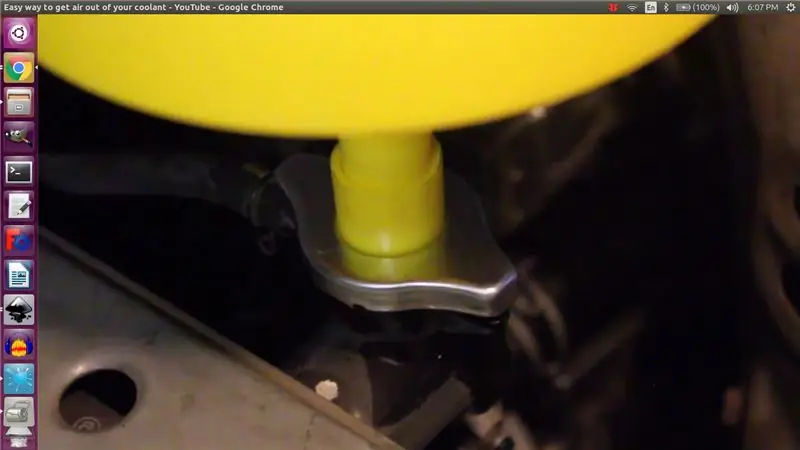
Kumbukumbu ni suala gumu kwa bibi yangu ambaye anatimiza miaka 94 mwaka huu. Kwa hivyo niliongeza kituo cha runinga kwenye televisheni yake kumsaidia kukumbuka wanafamilia na wakati muhimu maishani mwake. Kwa hili nimetumia akaunti ya Dropbox ya bure, Raspberry Pi na VCR, lakini VCR ni ya hiari kulingana na matumizi yako. Kwa mfumo huu wanafamilia wanaweza kuongeza picha zao kwenye folda ya Dropbox iliyoshirikiwa na watajitokeza moja kwa moja kwenye kituo.
Kwa hivyo mtiririko ni kama ifuatavyo:
- Raspberry Pi ina kivinjari cha Chrome cha skrini nzima na imeunganishwa na Runinga.
- Pi ya Raspberry imeunganishwa na mtandao wa karibu wa Wi-Fi.
- Kivinjari cha Chrome hupakia matumizi ya wavuti.
- Matumizi ya wavuti huzungumza na Dropbox na inauliza picha ya nasibu kutoka kwa folda maalum.
- Matumizi ya wavuti huonyesha picha hiyo katika kiolesura kizuri pamoja na saa na kitapeli cha habari.
Unaweza kuunganisha Raspberry Pi moja kwa moja kwenye Runinga ukitumia HDMI na utumie kama chanzo cha kuingiza, au unaweza kutumia VCR kuifanya iweze idhaa yako mwenyewe. Maelezo juu ya hayo yatafafanuliwa katika hatua ya mwisho.
Mradi huo ni chanzo wazi kabisa na nambari ya chanzo inaweza kupatikana hapa kwenye ukurasa wangu wa GitHub.
Ugavi:
- Raspberry Pi, haijalishi ni toleo gani
- Cable ya HDMI
- (Bure) Akaunti ya Dropbox
- Hiari: VCR
Hatua ya 1: Sanidi DietPi kwenye Raspberry Pi
Kwa nini ninatumia DietPi badala ya Raspbian wa kawaida? Dietpi ni mfumo wa uendeshaji ulioboreshwa zaidi kwa vifaa vingi vya bodi moja na inajumuisha kisanidi cha programu inayofaa, pamoja na kivinjari kizima cha wavuti.
Ili kusanikisha DietPi kwenye Raspberry Pi yako unaweza kufuata maagizo hapa.
Ikiwa unapendelea mafunzo ya video, hapa kuna video ya YouTube inayoangazia misingi ya kusanikisha DietPi na programu.
Lakini kiini chake ni kama ifuatavyo:
- Pakua toleo la hivi karibuni kutoka kwa wavuti yao. Ondoa jalada lililopakuliwa
- Pakua na usakinishe Etcher
- Ingiza kadi ya MicroSD kwenye kompyuta yako
- Tumia Etcher kuandika picha iliyoondolewa kwa kadi ya MicroSD
- Nenda kwa "kompyuta yangu", chagua kadi ya SD na uifungue.
- Pata faili inayoitwa dietpi.txt na uifungue na neno la kupasha maneno.
- Weka AUTO_SETUP_NET_WIFI_ENABLED = 1
- Fungua dietpi-wifi.txt na uifungue na pedi ya maneno.
- Badilisha aWIFI_SSID [0] = 'MySSID' na aWIFI_KEY [0] = 'MyWifiKey'
- Hifadhi mabadiliko kwenye faili zilizohaririwa
- Chomeka kadi ya microSD kwenye pi yako ya raspberry, lakini iachie kwa sasa, tutaiweka baadaye.
Sasa umeweka mfumo wa uendeshaji Dietpi!
Hatua ya 2: Sanidi Dropbox
Nenda kwa Dropbox.com na uunda akaunti ya Dropbox ya bure na 2GB ya uhifadhi. Kisha ongeza folda mpya ambapo unataka picha zako zihifadhiwe na ongeza chache kama jaribio.
Sasa kwa sehemu ngumu, kuanzisha ishara ya ufikiaji. Tunahitaji hii kupata picha kutoka kwa akaunti yako na kuionyesha kwenye matumizi ya wavuti.
- Ingia kwenye akaunti yako ya Dropbox na ufuate kiunga hiki:
- Bonyeza kitufe cha bluu na maandishi "Unda programu"
- Chagua chaguo Dropbox API.
- Chagua chaguo "Dropbox Kamili"
- Jaza jina la ubunifu zaidi unaloweza kupata katika pembejeo ya "Jina la programu".
- Bonyeza kwenye "Unda programu" kuwasilisha.
- Katikati ya ukurasa kuna sehemu Iliyopatikana ishara ya ufikiaji, bonyeza "Zalisha".
- Nakili ishara iliyopatikana ya ufikiaji na uihifadhi kwenye faili ya maandishi mahali pengine, tutahitaji baadaye
- Pata kasi ya adrenaline kwa sababu unaunda kitu kizuri!
Ikiwa unataka ticker mpya chini kama ninavyo, ongeza faili inayoitwa "ticker.txt" kwenye folda yako ya picha. Kila mstari kwenye faili hiyo ya txt kisha itaonyeshwa karibu na kila mmoja.
Hatua ya 3: Sakinisha Kivinjari cha Skrini Kamili
Sasa kwa kuwa una Raspberry Pi inayofanya kazi, ni wakati wa kuifanya ionyeshe vitu tunavyotaka!
Ikiwa una mfuatiliaji wa nje na kibodi, unaweza kufanya kazi moja kwa moja kwenye pi ya Raspberry, vinginevyo utahitaji kuiweka juu ya mtandao na SSH. Fuata maagizo ya hatua ya 4 kwenye ukurasa huu kuanzisha mteja wako wa SSH. Ukimaliza, pata anwani ya IP ukitumia maagizo kwenye ukurasa huu. Fuata hatua sawa na ikiwa una kibodi iliyounganishwa moja kwa moja.
KUMBUKA: Jina la mwenyeji sio raspberrypi.local lakini dietpi.local kwa DietPi.
Ingia na jina la mtumiaji "mzizi" na nywila "dietpi", bila mabano. Kisha unapata ganda la sifa mbaya, lakini usiogope! Inakuogopa tu kama vile wewe unavyoiogopa. Mara tu utakapojua ins na mitandaoni ya skrini nyeupe-nyeusi-ya kutisha, utagundua jinsi ilivyo na nguvu. Lakini kwa sasa, tutashika amri kadhaa tu kusanidi kivinjari chetu nzuri cha chromium.
- ingiza amri "dietpi-software" na bonyeza kitufe cha kuingia.
- Kwenye skrini ya samawati na kijivu unasogeza kiteuzi chako kwa kutumia kichupo cha kichupo na mshale. Unachagua kutumia kitufe cha kuingia.
- Chagua "Tafuta" na bonyeza kitufe cha kuingia.
- Katika haraka ingiza "chrome" na bonyeza kitufe cha kuingia
- Katika matokeo ya utaftaji chagua "kivinjari cha skrini nzima ya chromium" na ubonyeze kitufe cha nafasi ya nafasi.
- nenda kwa "Ok" na bonyeza kitufe cha kuingia.
- Chagua "Sakinisha" na bonyeza kitufe cha kuingia. Database
- Sasa kivinjari kinasakinisha! Baada ya kufanya hivyo tunachohitaji kufanya ni kuweka kiunga kwa programu yetu ya wavuti ya picha na kuwaambia DietPi kuanza moja kwa moja kwenye buti. Tutafanya hivyo kwa kufuata hatua hizi:
- Kwa sasa umewasilishwa na ganda la bash tena, unajua? Yule aliye na asili nyeusi na herufi nyeupe.
- Ingiza amri "dietpi-config" na bonyeza kitufe cha kuingia.
- Nenda kwa "Chaguzi za Kuanzisha Moja kwa Moja" na bonyeza kitufe cha kuingia.
- Sasa umewasilishwa na orodha iliyo na "kivinjari cha skrini nzima ya chromium". Chagua na bonyeza kitufe cha kuingia.
- Sasa umehimizwa kuingiza url ya programu ya picha. Kumbuka kuwa ishara ya ufikiaji kutoka hatua ya awali? Tutahitaji hapa.
- Url ni kama ifuatavyo:
- Bonyeza kitufe cha kuingia ili kutoka kwa chaguzi za kuanza kwa gari na kisha tena kutoka kwa programu ya chaguzi.
- Ingiza amri "reboot" na tazama picha yako ya dijiti-picha-na-picha-zako-ambazo-zimeunganishwa-kwa-dropbox, au Sura ya Picha ya Dijitali kwa kifupi.
Hongera! Umefika mwisho! Kwa hivyo kile umesanidi ni pi ya rasipiberi ambayo ina kernel ya linux, ambayo ina programu nyingi za linux kuanza kivinjari cha chromium, kinachoanza ni wavuti. Haikuweza kuwa rahisi, sawa?
Tu kati ya mimi na wewe? Ulifanya vizuri! Nina hakika ni sura bora zaidi ya picha-nzuri zaidi ulimwenguni na unapaswa kujivunia mwenyewe, nina hakika!
Hatua ya 4: Hiari: Sanidi VCR

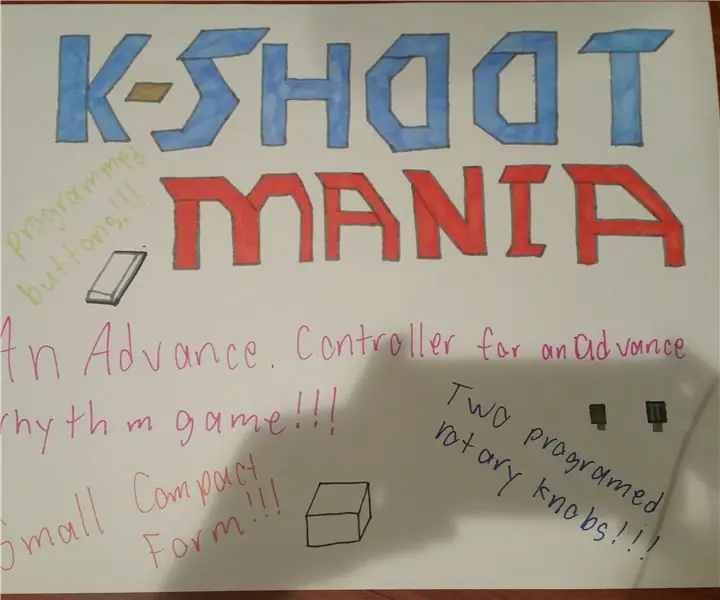
Ah, kwa hivyo kutumia HDMI haitoshi kwako? Kwa kweli, haikunitosha mimi pia, kwa sababu nilitaka kutumia tuner ya runinga iliyojengwa ili kuifanya iwe sehemu ya uzoefu wa Runinga. Lengo langu lilikuwa kwamba ilikuja kama kituo cha runinga cha halali.
Kwa hivyo kwa kuwa nafanya kazi kwa mtangazaji wa kitaifa wa Flemish VRT nilimwuliza mwenzangu jinsi atakavyofanya, nikitarajia vifaa vya hali ya juu sana na labda vya bei ghali. Alijibu kavu kwamba inaweza kufanywa na VCR nyingi! Angalau ndio kesi hapa Ubelgiji.
VCR nyingi zina pembejeo nyingi, hiyo ni kontakt ya pipa ya manjano na pi ya rasipberry pia ina kontakt hiyo, imefichwa ndani ya jack ya sauti. Unaweza kutumia nyaya za adapta kuiunganisha kisha moja kwa moja kwenye VCR yako. Kwa hivyo ikiwa utaunganisha VCR yako, badala ya kuziba moja kwa moja kebo ya kuingiza ya coax ya mtoa huduma wako ndani ya TV yako au dekoda, unaiunganisha kwa VCR yako kwanza halafu ukitumia kebo ya pili ya kubakiza, unganisha kwenye TV yako au kisimbuzi. VCR itaunda kituo kipya kulingana na mkanda wa video, au kwa upande wetu, pembejeo ya muundo wa rasipberry pi.
Yote iliyobaki ni kutumia kazi ya skana kwenye Runinga yako kutafuta kituo kipya cha analog na inapaswa kuibuka sawa!
Nina hamu sana kuona jinsi hii inaweza kushughulikiwa kote ulimwenguni, kwa hivyo tafadhali usisite kutoa maoni yako juu ya jinsi ungefanya hivyo!
Ilipendekeza:
Kituo cha Hali ya Hewa cha NaTaLia: Kituo cha Hali ya Hewa ya Arduino Inayotumiwa Imefanywa kwa Njia Sahihi: Hatua 8 (na Picha)

Kituo cha Hali ya Hewa cha NaTaLia: Kituo cha Hali ya Hewa ya Arduino Inayotumiwa Imefanywa kwa Njia Sawa: Baada ya mwaka 1 wa kufanikiwa katika maeneo 2 tofauti ninashiriki mipango yangu ya mradi wa kituo cha hali ya hewa na kuelezea jinsi ilibadilika kuwa mfumo ambao unaweza kuishi kwa muda mrefu vipindi kutoka kwa nguvu ya jua. Ukifuata
Kituo cha hali ya hewa cha DIY na Kituo cha Sensorer cha WiFi: Hatua 7 (na Picha)

Kituo cha hali ya hewa cha DIY na Kituo cha Sensor cha WiFi: Katika mradi huu nitakuonyesha jinsi ya kuunda kituo cha hali ya hewa pamoja na kituo cha sensorer cha WiFi. Kituo cha sensorer hupima data ya joto na unyevu wa ndani na kuipeleka, kupitia WiFi, kwa kituo cha hali ya hewa. Kituo cha hali ya hewa kisha kinaonyesha t
Chembe ya Photon IoT Kituo cha Hali ya Hewa ya Kibinafsi: Hatua 4 (na Picha)

Particle Photon IoT Kituo cha Hali ya Hewa ya Kibinafsi:
Maagizo ya Kutengeneza Kiambatisho cha Uunganishaji wa Baa Nne kwa Kituo cha Kuweka Mguu wa Kituo: Hatua 9 (na Picha)

Maagizo ya Kufanya Kiambatisho cha Uunganishaji wa Baa Nne kwa Kituo cha Kuweka Mguu wa Kituo: Viti vya magurudumu ya katikati ya gari (PWC) vimekuwa maarufu zaidi katika miaka ya hivi karibuni. Walakini, kwa sababu ya kuwekwa kwa watangulizi wa mbele, viti vya miguu vya jadi vilivyowekwa kando vimebadilishwa na kitanda kimoja cha katikati. Kwa bahati mbaya, katikati-mou
Kituo cha Umeme cha Dorm / Supu ya Kituo cha kuchaji cha NiMH: Hatua 3

Kituo cha Umeme cha Dorm / Kituo cha kuchaji cha NiMH kilichopikwa: Nina kituo cha umeme. Nilitaka kubana kila kitu kilichotozwa kwenye benchi moja ya kazi na kuwa na nafasi ya kuuza / nk juu yake. Orodha ya vitu vya nguvu: Simu ya rununu (imevunjika, lakini inachaji betri zangu za simu, kwa hivyo kila wakati imechomekwa ndani na kuchapisha chargi
